Při práci na virtualizační platformě správci systému obvykle pořizují snímek virtuálního stroje před provedením jakékoli větší činnosti, jako je nasazení nejnovější opravy a kódu.
Snímek virtuálního počítače je kopie disku virtuálního stroje v konkrétním okamžiku. Jinými slovy můžeme říci, že snímek zachovává nebo zachovává stav a data virtuálního stroje v daném okamžiku.
Kde můžeme použít snímky VM ..?
Pokud pracujete na KVM založené hypervizory můžeme pořídit snímek virtuálních strojů nebo domény pomocí příkazu virsh. Snapshot se stává velmi užitečným v situaci, kdy jste na VM nainstalovali nebo aplikovali nejnovější záplaty, ale z určitých důvodů se aplikace hostovaná na VM stane nestabilní a aplikační tým chce vrátit všechny změny nebo záplaty. Pokud jste pořídili snímek virtuálního počítače před aplikací oprav, můžeme pomocí snímku obnovit nebo vrátit virtuální počítač do předchozího stavu.
Poznámka: Můžeme pořídit pouze snímek virtuálních počítačů, jejichž formát disku je Qcow2 a raw diskový formát není podporován příkazem kvm virsh, použijte níže uvedený příkaz k převodu raw formátu disku na qcow2
# qemu-img convert -f raw -O qcow2 image-name.img image-name.qcow2
Vytvořte snímek virtuálního stroje KVM (domény)
Předpokládám, že KVM hypervisor je již nakonfigurován na RHEL 7/8 nebo CentOS / Rocky Linux a běží na něm virtuální počítače. Můžeme vypsat všechny virtuální počítače na hypervisoru pomocí níže uvedeného příkazu virsh,
[[email protected] ~]# virsh list --all Id Name State ---------------------------------------------------- 94 centos7.0 running 101 overcloud-controller running 102 overcloud-compute2 running 103 overcloud-compute1 running 114 webserver running 115 Test-MTN running [[email protected] ~]#
Předpokládejme, že chceme vytvořit snímek „webového serveru ‘ VM, spusťte níže uvedený příkaz
Syntaxe:
# virsh snapshot-create-as –doména {vm_name} –name {snapshot_name} –description “sem zadejte popis”
[[email protected] ~]# virsh snapshot-create-as --domain webserver --name webserver_snap --description "snap before patch on 4Feb2018" Domain snapshot webserver_snap created [[email protected] ~]#
Jakmile je snímek vytvořen, můžeme vypsat snímky související s VM pomocí níže uvedeného příkazu,
[[email protected] ~]# virsh snapshot-list webserver Name Creation Time State ------------------------------------------------------------ webserver_snap 2018-02-04 15:05:05 +0530 running [[email protected] ~]#
Chcete-li zobrazit podrobné informace o snímku virtuálního počítače, spusťte příkaz beneath virsh
[[email protected] ~]# virsh snapshot-info --domain webserver --snapshotname webserver_snap Name: webserver_snap Domain: webserver Current: yes State: running Location: internal Parent: - Children: 0 Descendants: 0 Metadata: yes [[email protected] ~]#
Velikost snímku můžeme zobrazit pomocí níže uvedeného příkazu qemu-img,
[[email protected] ~]# qemu-img info /var/lib/libvirt/images/snaptestvm.img
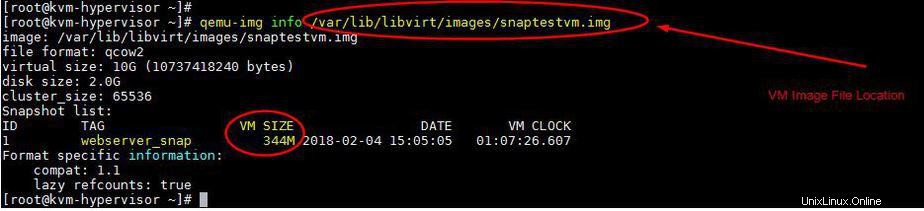
Vrátit / Obnovit virtuální počítač KVM na snímek
Předpokládejme, že chceme vrátit nebo obnovit virtuální počítač webového serveru na snímek, který jsme vytvořili ve výše uvedeném kroku. Pomocí níže uvedeného příkazu virsh obnovte virtuální počítač webového serveru na jeho snímek „webserver_snap “
Syntaxe:
# virsh snapshot-revert {vm_name} {snapshot_name}
[[email protected] ~]# virsh snapshot-revert webserver webserver_snap [[email protected] ~]#
Odstranit snímky virtuálního stroje KVM
Chcete-li odstranit snímky virtuálního počítače KVM, nejprve získejte podrobnosti snímku virtuálního počítače pomocí „virsh snapshot-list “ a poté použijte „virsh snapshot-delete ” pro odstranění snímku. Příklad je uveden níže:
[[email protected] ~]# virsh snapshot-list --domain webserver Name Creation Time State ------------------------------------------------------------ webserver_snap 2018-02-04 15:05:05 +0530 running [[email protected] ~]#
[[email protected] ~]# virsh snapshot-delete --domain webserver --snapshotname webserver_snap Domain snapshot webserver_snap deleted [[email protected] ~]#
To je z tohoto článku vše, doufám, že máte představu o tom, jak spravovat snímky virtuálního stroje KVM pomocí příkazu virsh. Podělte se prosím o svou zpětnou vazbu a neváhejte ji sdílet se svými technickými přáteli.
Přečtěte si také :Jak vytvářet a spravovat virtuální stroje KVM pomocí příkazového řádku